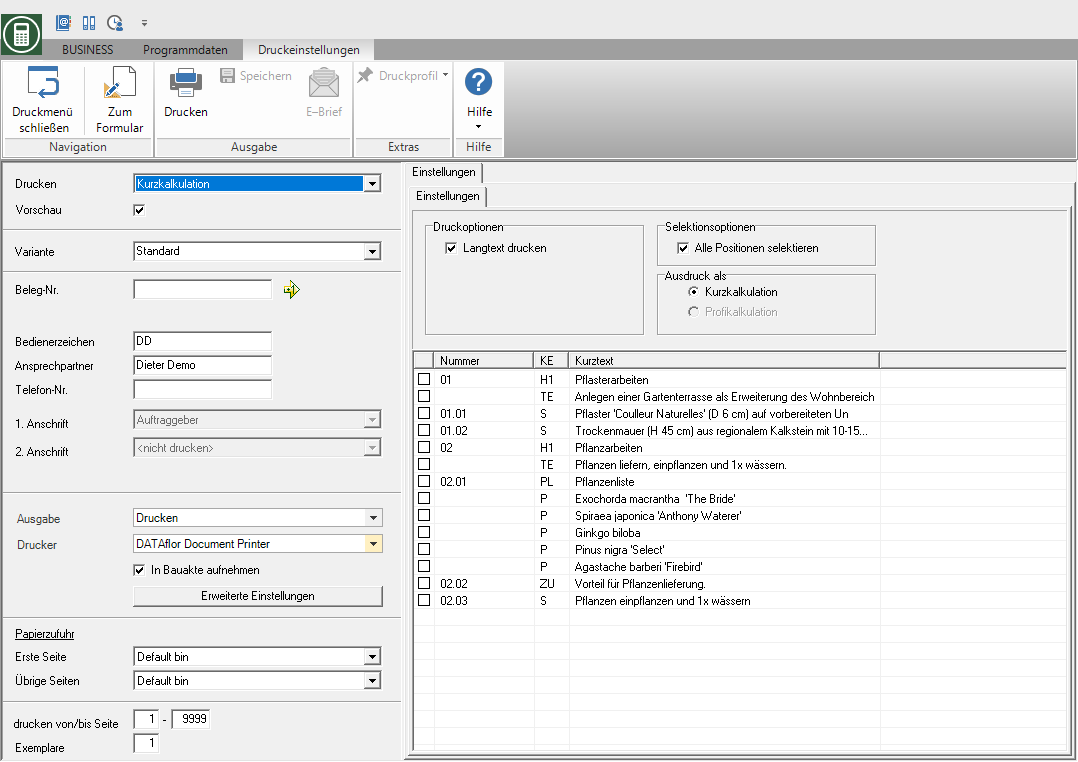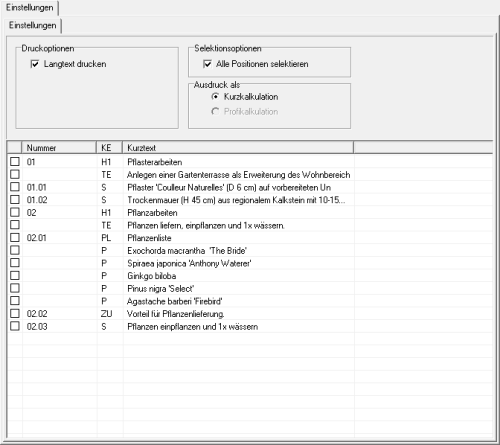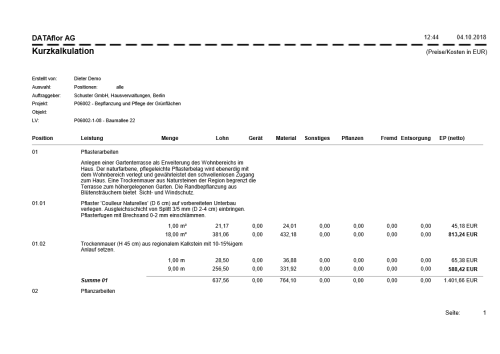Inhaltsverzeichnis
Kurzkalkulation
Beschreibung
Die Kurzkalkulation druckt für ein Leistungsverzeichnis alle vorkalkulierten Positionen unter Darstellung der Preisanteile (Lohn, Material, Gerät, …) für eine Leistungseinheit und für die Gesamtmenge.
Anwendung
Druckeinstellungen
Nehmen Sie folgende Einstellungen vor:
Durch Klicken auf  wechseln Sie zu den Ausdrucken Vorkalkulation, Urkalkulation, EFB-Blatt 221, EFB-Blatt 223, 80%-Liste und den Bedarfslisten.
wechseln Sie zu den Ausdrucken Vorkalkulation, Urkalkulation, EFB-Blatt 221, EFB-Blatt 223, 80%-Liste und den Bedarfslisten.
Vorschau
Jeder Ausdruck kann vor dem Ausdruck nochmals kontrolliert werden. Die Anzeige einer Vorschau ist vom Programm voreingestellt. Wenn Sie keine Vorschau für den Druck angezeigt bekommen möchten, deaktivieren  Sie die Option.
Sie die Option.
Variante
Für jedes Formular können Sie mit Hilfe des Designers verschiedene Druckvarianten gestalten. Durch Klicken auf  wählen Sie die Variante aus, die Sie für den Ausdruck verwenden möchten.
wählen Sie die Variante aus, die Sie für den Ausdruck verwenden möchten.
Beleg-Nr.
Um bei späteren Rückfragen eine genaue Differenzierung zwischen diesem und anderen Exemplaren vornehmen zu können, kann hier eine Belegnummer vergeben werden. Übernehmen Sie die nächste freie Nummer des Nummernkreises durch Klicken auf  oder tragen eine Belegnummer manuell ein.
oder tragen eine Belegnummer manuell ein.
Bedienerzeichen
Das Bedienerzeichen sollte ein Kürzel aus dem Namen des Mitarbeiters sein, der für dieses LV verantwortlich ist. Das können z.B. die ersten beiden Buchstaben des Nachnamens oder die Initialen des Mitarbeiters sein. Das Programm trägt hier das Bedienerzeichen des angemeldeten Benutzers ein, das in Adress-Manager in den Benutzerdaten hinterlegt wurde.
Ansprechpartner
Hier sollte der komplette Name des Mitarbeiters eingetragen werden, der Ansprechpartner bei allen Rückfragen ist. Das Programm trägt hier den Namen des angemeldeten Benutzers ein, der im Adress-Manager in den Benutzerdaten hinterlegt wurde.
Telefon-Nr.
Hat dieser Mitarbeiter eine eigene Durchwahl und es soll verhindert werden, dass der Kunde bei Rückfragen erst über die Telefonzentrale gehen muss, kann hier die direkt Durchwahl des Mitarbeiters ausgedruckt werden. Das Programm trägt hier die Telefon-Nr. des angemeldeten Benutzers ein, die im Adress-Manager in den Benutzerdaten hinterlegt wurde.
Definieren Sie im Programmparameter Vorbelegung Bearbeiter in LV-Ausdrucken, ob die Felder Bedienerzeichen, Ansprechpartner und Telefon-Nr. mit den Daten des angemeldeten Benutzers oder des Verkäufers/Bauleiters, der für das LV eingetragen ist, vorbelegt sind.
Ausgabe
Durch Klicken auf  wählen Sie, ob Sie die Kurzkalkulation drucken oder als Fax oder E-Mail versenden möchten.
wählen Sie, ob Sie die Kurzkalkulation drucken oder als Fax oder E-Mail versenden möchten.
Drucker
Durch Klicken auf ![]() wählen Sie den Drucker, den Sie für den Ausdruck verwenden möchten. Es stehen nur Drucker zur Auswahl, die unter Windows installiert sind.
wählen Sie den Drucker, den Sie für den Ausdruck verwenden möchten. Es stehen nur Drucker zur Auswahl, die unter Windows installiert sind.
Des Weiteren steht Ihnen für den Ausdruck unterschiedlicher Exemplare die Funktion Erweiterte Einstellungen (siehe Druckausgaben) zur Verfügung.
In Bauakte aufnehmen
Setzen Sie hier ein  , wenn Sie eine Lizenz für die DATAflor Bauakte besitzen und die Kurzkalkulation als Dokument speichern möchten.
, wenn Sie eine Lizenz für die DATAflor Bauakte besitzen und die Kurzkalkulation als Dokument speichern möchten.
Papierzufuhr
Bietet Ihr Drucker mehrere Papierschächte an, wählen Sie durch Klicken auf  den Schacht, aus dem das Papier für den Ausdruck verwendet wird.
den Schacht, aus dem das Papier für den Ausdruck verwendet wird.
drucken von/bis Seite
Hier können Sie die auszudruckenden Seiten vorgeben. Möchten Sie das gesamte LV drucken, nehmen Sie in diesen Feldern keine Änderungen vor.
Exemplare
Benötigen Sie mehrere Kopien der Kurzkalkulation, tragen Sie hier die gewünschte Anzahl ein.
Registerkarte Einstellungen
Aktivieren Sie die jeweilige Option durch Setzen des Häkchens  .
.
Langtext drucken
Die gewählten Positionen werden mit Langtext ausgedruckt. Ist diese Option nicht gesetzt  , wird der Kurztext der Positionen verwendet.
, wird der Kurztext der Positionen verwendet.
Alle Positionen selektieren
Es werden die Kurzkalkulationen aller Positionen gedruckt. Zum Auswählen einzelner Positionen setzen Sie in der Tabelle im unteren Bereich der Registerkarte bei den gewünschten Positionen ein  .
.
Ausdruck als
Der Ausdruck als Profikalkulation ist in Vorbereitung.
Nachdem Sie alle notwendigen Angaben für Ihren Ausdruck vorgenommen haben, klicken Sie auf  im Menü Druckeinstellungen oder verwenden alternativ die Tastenkombination Strg + P.
im Menü Druckeinstellungen oder verwenden alternativ die Tastenkombination Strg + P.
Beispielausdruck: